Microsofts flislagte operativsystem mottok sittandre store oppdateringen forrige uke da tech titan ga ut den nye Windows 8.1 Update 1 for publikum. For de som savnet dekningen vår, har Update 1 brakt flere nye funksjoner til bordet, for eksempel muligheten til å feste Windows Store-apper til oppgavelinjen, appinstallasjonsvarsler, tittellinjer, blant andre. En ytterligere endring er introduksjonen av en ny kontekstmeny på startskjermen. Denne kontekstmenyen inneholder alternativer for å feste og fjerne, endre størrelse på og avinstallere apper og andre elementer, som tidligere var tilgjengelige fra App Bar. Annet enn at Microsoft også har endret måten flere fliser velges på Start-skjermen. I denne guiden vil vi vise deg hvordan du velger flere fliser via to forskjellige metoder i oppdatering 1.
Litt om appfeltet først
Da vi gjennomgikk Windows 8.1 Update 1, viste vi deg hvordan ting har endret seg i moderne UI-miljø. Foruten de nye alternativene for strøm og søk, bruker startskjermen også en desktop-stil kontekstmeny som lar brukerefå tilgang til alternativer som å feste og fjerne fliser fra Start-skjermen eller oppgavelinjen, avinstallere apper, eller endre størrelse osv. Før oppdateringen 1, var alle disse alternativene tilgjengelige fra appfeltet nederst. Når du husker det, har Microsoft ikke fjernet det helt, og du kan fremdeles få tilgang til det hvis du vil. Dette er hvordan.
Når du er på startskjermen, kan appfeltet ganske enkeltaktiveres ved å trykke på 'Mellomromstasten' på tastaturet. Dette er den samme metoden som brukere kan bruke for å få opp App Bar i Windows 8 eller 8.1. Når du har gjort det, kan du enkelt få tilgang til alle alternativene som finnes i hurtigmenyen direkte fra bunnen av skjermen.

Metode 1 for å velge flere fliser
Den første metoden for å velge flere fliser erveldig enkelt. Når du har aktivert appfeltet, kan du bare høyreklikke på ønsket flis for å starte flere valg. Den valgte flisen er merket, noe som betyr at den er lagt til valget ditt. Du kan deretter utføre andre handlinger på de valgte flisene fra selve appfeltet.
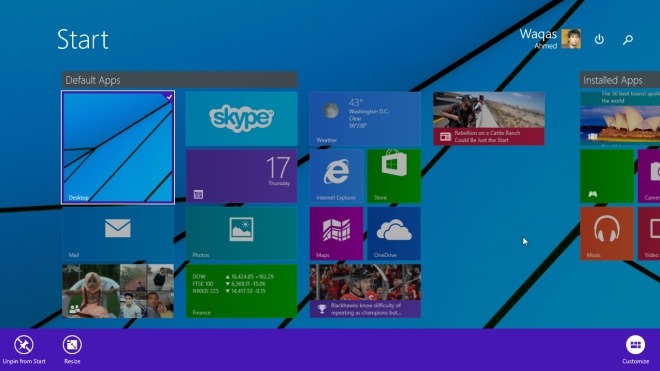
Metode 2 for å velge flere fliser
Det er faktisk en annen måte å påberope seg flere valg av fliser uten å få opp applinjen først.
Før oppdatering 1 kunne brukerne høyreklikkepå en flis og venstre-klikk deretter på andre fliser for å starte flere valg. Men siden oppdatering 1, høyreklikker du på en brikk faktisk dukker opp hurtigmenyen (les vår Windows 8.1 oppdateringsfunksjon 1 for mer informasjon).
Når det er sagt, den enkleste måten å velge flerefliser er ved å trykke og holde nede ‘CTRL-tasten’ og deretter venstreklikke på ønsket fliser. Det er den samme metoden som du bruker for å velge flere elementer i Desktop-modus.
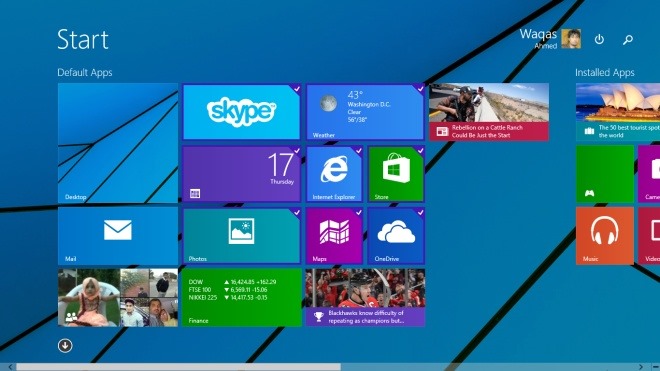
Etter å ha valgt fliser via CTRL-tasten, kan du flytte flisene rundt eller høyreklikke på en brikke fra valget for å få tilgang til kontekstmenyalternativer.
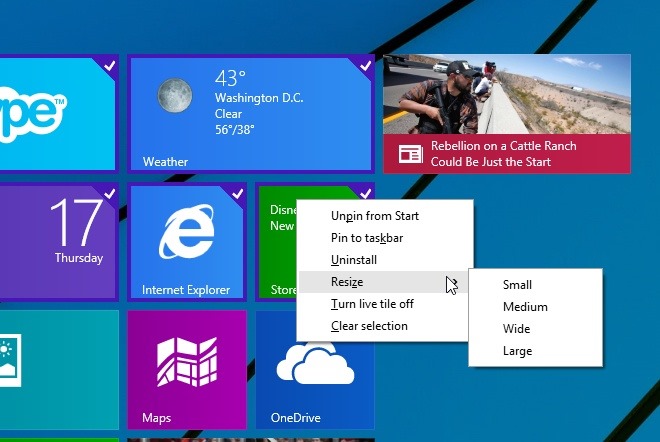
[via: AskVG]













kommentarer